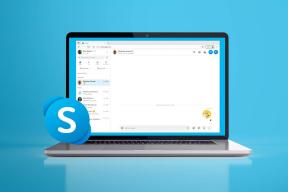Использование поиска и замены в Chrome, Firefox, Google Docs
Разное / / December 02, 2021

Кто использует текстовые редакторы больше? Кодеры, да (и возможно Фанатики уценки как и я). Но если вы не работаете в офисе, большинство ваших написание сейчас происходит онлайн; скорее всего в Гугл документы или Редактор WordPress.
Писать онлайн - это здорово. Это полностью исключает самую большую проблему - сохранение и синхронизацию данных. Но вы также жертвуете функциями. В то время как Документы Google догоняют, когда дело доходит до форматирования, Word все еще впереди.
Одна из функций, которые авторы часто используют, - это Найти и заменить. Хотя копировальные редакторы спасают нас от насмешек в Интернете, мы делаем много ошибок. И мы ленимся, когда приходит время их исправлять. В такие времена Найти и заменить очень полезно.
Спасибо Заменить все. Я всегда буду у тебя в долгу.
Поиск и замена для Google Chrome
Искать и заменить - это расширение Chrome, которое работает очень похоже на то, что вы найдете в MS Word. Он работает как для веб-страниц, так и для полей ввода текста. Для блоггеров, которые пишут в редакторе WordPress, это расширение может быть действительно полезно. Изменение текста статей или веб-сайтов на вашем компьютере также может быть забавным.

Нажмите на расширение на панели инструментов Chrome, и вы увидите два поля: Ищи а также Заменить. Введите соответствующий текст.
Если вы хотите заменить текст в редакторе, таком как WordPress, проверьте Только поля ввода? вариант. Также есть возможность Учитывать регистр, что означает использование заглавных букв.
Найти и заменить для документов Google
Многие из нас написать в Гугл документы. Она имеет Найти и заменить встроенная функциональность.
Пользователи Windows могут использовать удобный Ctrl + H ярлык (Cmd + Shift + H для пользователей Mac), чтобы Найти и заменить коробка.

В Документах также есть Учитывать регистр вариант. В остальном это простое дело. В отличие от расширения поиска и замены вы можете вручную сканировать каждое слово и решить заменить его или просто использовать Заменить все кнопка.
Найти и заменить для Firefox
Найти и заменить это простое дополнение для Fire Fox. После установки используйте горячую клавишу Shift + R, чтобы открыть панель инструментов. Здесь вы можете ввести Найти то, что а также Заменить поля. Выберите, нужно ли учитывать регистр.

Надстройка дает вам возможность заменять текст по одному или все сразу.
FoxReplace
FoxReplace инструмент для замены текста для профессионалов. У него нет простого модуля «заменить этот текст другим текстом». Вы получаете заранее настроенные наборы правил и слов.

От FoxReplace кнопка надстройки перейти к Настройки FoxReplace и нажмите Добавлять. Здесь вы можете определить конкретные URL-адреса и замены для страницы.
С помощью FoxReplace вы можете создавать сложные рабочие процессы для замены предварительно сконфигурированного текста чем-то другим.

Если вы работаете в области, где вам это нужно регулярно, выделите пару минут на поиск замен в FoxReplace, и это избавит вас от головной боли в долгосрочной перспективе.
Как вы будете использовать функцию поиска и замены в браузерах?
Как вы планируете использовать эти Найти и заменить функции в вашем любимом браузере? Дайте нам знать в комментариях ниже.
Верхнее изображение через Эндрю Мейсон